Metode arhiviranja datoteka ili mapa

- 1852
- 509
- Stewart Conroy
Problem nedostatka prostora na disku uvijek je postojao. Ali ako količina tvrdih diskova više ili manje uređenih korisnika, onda stvari nisu bile tako ružičaste s izmjenjivim nosačima. Stoga je razmjena velikih niza podataka u vrijeme kada je brzina interneta bila mala, a tarife bile velike, bila je vrlo teška. Ali budući da nije bilo potrebe za očekivati hardverske načine za rješavanje, matematičari su se spasili - ispada da se pomoću posebnih algoritama kodiranja velike datoteke mogu komprimirati, a u mnogim slučajevima deset puta deset puta. Danas problem nije tako relevantan, a ipak arhiviranje i dalje donosi puno prednosti, pogotovo kada je u pitanju razmjena volumetrijskih podataka između različitih uređaja.

Što je arhiviranje
Princip kompresije bilo kojeg koda je prilično jednostavan. Ako se u informacijskom bloku često nađe dugačak slijed određenih bajtova, kodiran je kraćim redoslijedom. Nije sasvim točan, ali analogija: broj je 10.000.000 sastoji se od 10 znakova (uvjetno bajtova), ali ako ga predstavimo u obliku 10*9, Tada dobivamo samo 4 znaka. Dobitak - 2,5 puta.
Postoje mnoge metode kompresije i njihove izmjene, mnogi arhivi (programi koji omogućuju komprimiranje datoteka i dekodiranje) koriste kombinaciju ovih metoda. Neke metode omogućuju vam komprimiranje podataka bez gubitka, odnosno reverzibilno, druge s gubitkom (primjer - slike jpg formata, komprimiraju se pomoću algoritma koji ne dopušta obnavljanje izvorne slike).
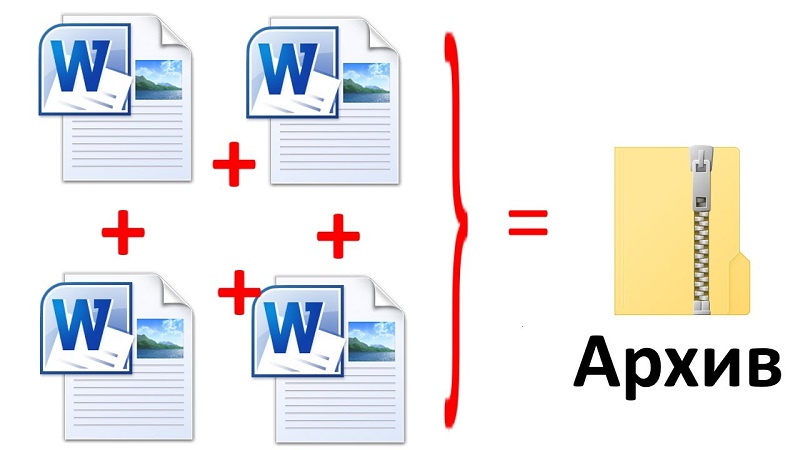
Gotovo sve ne -arhivirane vrste podataka dobro su komprimirane - tekstovi, fotografije, baze podataka, video, izvršne datoteke (com, exe, kanta), skrovirani zvuk (WAV format). Arhiviranje datoteka, prilikom stvaranja koji je algoritam kompresije već korišten (CAB, PDF, JPG, GIF, AVI, MPG, MP3) mnogo je manje učinkovit, pobjeda je ovdje samo nekoliko posto.
Postoji ogroman broj arhivatskih programa, neki su vrlo specifični i dizajnirani za određene vrste podataka. Ali najviše slave stekli su arhive koji vam omogućuju komprimiranje datoteka i mapa u formatu RAR i ZIP - oni su najčešći od vremena.
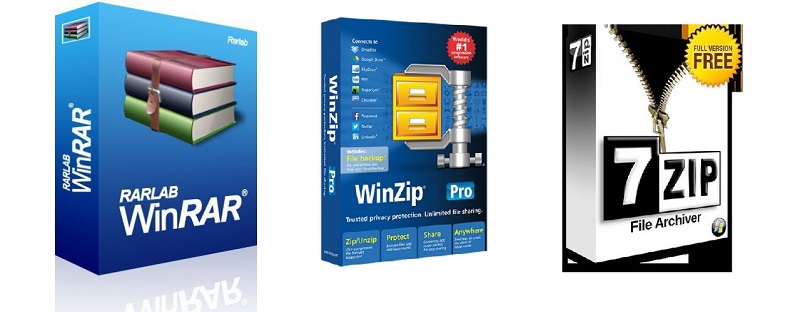
Velika reputacija Winrar Archivera, koji koristi brze i učinkovite algoritme koji vam omogućuju komprimiranje i otkrivanje relativno velikih datoteka u kratkom vremenu. Glavni minus programa - širi se na plaćenoj osnovi.
Alternativna slobodna arhiva - 7 zip, ne manje učinkovit i univerzalan od plaćenog analoga.
Naravno, pri arhiviranju, tekstualna datoteka postaje nečitljiva, mora biti otkopčena istim ili bilo kojim drugim programom koji razumije korišteni format kompresije. Isto se može reći i o svim ostalim vrstama datoteka, s izuzetkom već spomenutih formata kao što su MP3 ili JPG, čija je nenamjena ugrađena u sve programe pomoću ovih formata.
Drugim riječima, upotreba arhiva za smanjenje veličine datoteka, kao i mape sa svim njihovim sadržajem, ima smisla samo za njihov prijevoz (putem zamjenjivog medija, preko mreže). Ovo rješenje omogućuje vam zaobilazno ograničenje za prijenos datoteka koje su instalirane od strane mnogih usluga i web mjesta (poštanski programi, društvene mreže, skladišta u oblaku itd. D.). Dakle, važnost upotrebe arhiva je i dalje velika.
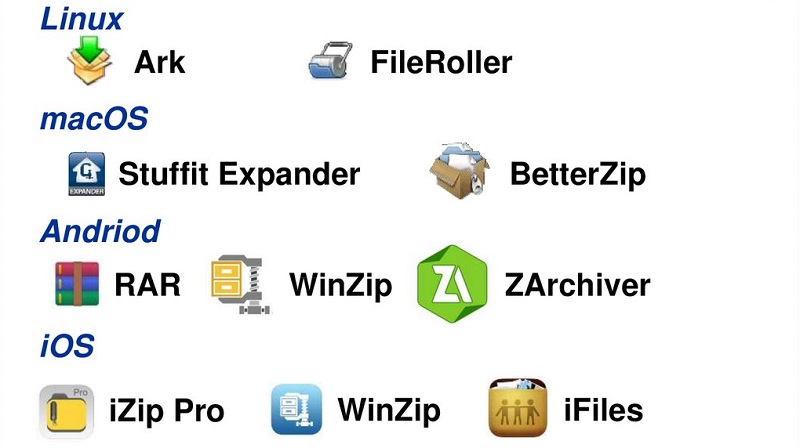
Arhive pomoću programa Winrar
Već smo spomenuli da se danas ovaj program smatra zlatnim standardom u kategoriji arhiva. Strogo govoreći, kvaliteta kompresije ovdje nije najviša, ali visoka svestranost je obavila svoj posao, i u smislu broja winrar kopija prodanih u svojoj kategoriji (bez uzimanja u obzir gusarske kopije).
Razmislite kako pravilno arhivirati datoteke i mape u RAR formatu pomoću ovog programa.
Algoritam je prilično jednostavan: odaberite mapu ili datoteku za komprimiranje, kliknite PKM i odaberite u kontekstnom izborniku koji se pojavljuje "Dodaj u arhivu". Linije koje počinju s ovom frazom bit će 4, zainteresirani nas je drugi, u kojem je naznačeno nakon "Dodaj u arhivu" naziv datoteke/kataloga, koji se mora komprimirati.
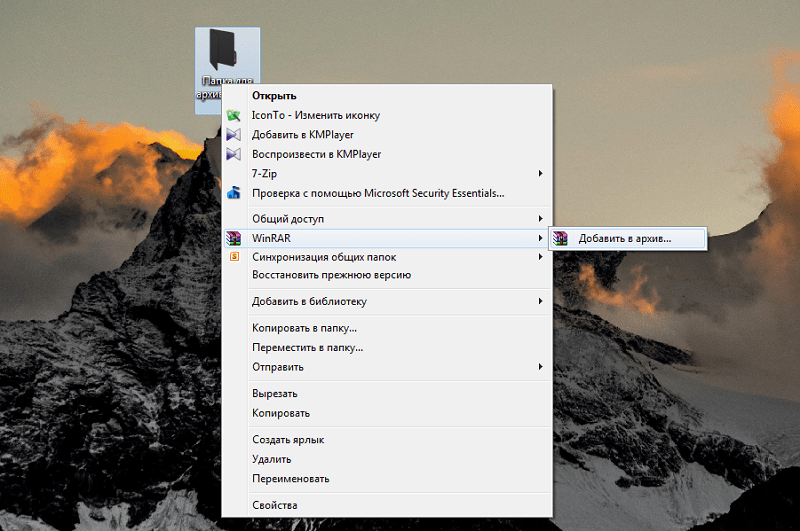
Nije potrebna potvrda, odmah nakon odabira stavke izbornika, pokrenut će se postupak arhiviranja, čiji će tijek biti prikazan u zasebnom prozoru. Nakon dovršetka postupka, na disku će se pojaviti datoteka s istim imenom i širenje RAR -a.
Možete procijeniti koliko je veličina datoteke ili kataloga smanjila. Da biste to učinili, kliknite na mapu koju ste arhivirali, PKM i odaberite "Svojstva". Zapamtite vrijednost parametra "veličine" i obavite istu operaciju s arhivom. Recimo, za datoteku doc formata, stupanj kompresije bit će visok (oko pet puta), za velike tekstualne datoteke txt - još više.
Ali za fotografije (jpg), video (avi) ili glazbu (mp3), kompresija neće dati gotovo nikakav učinak, bit će nula ili minimalna. I sve zato što su datoteke u ovom formatu već komprimirane kada su stvorene, ali ne arhivima, već posebne.
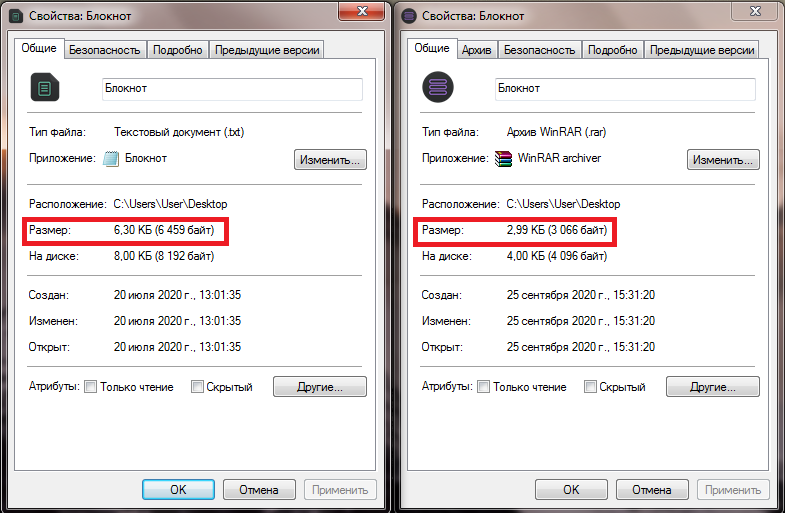
Već smo napomenuli da je arhivni format neprikladan za čitanje s običnim programima, pa ako ste vam preuzeli ili poslali arhivu RAR, to treba otkriti.
Inače, ako je Winrar već instaliran na vašem računalu, onda to nije potrebno u načelu. Nakon što je dva puta klikao na arhivu, možete vidjeti njegov sadržaj, pa čak i otvoriti neke datoteke klikom na njih. Ali teško je nazvati ovaj način prikladnim, pa je bolje otvoriti arhivsku datoteku.
Dakle, opet dva puta kliknemo na arhivu, dobivamo isti rezultat - novi prozor sa sadržajem arhive. Ali nas zanima gornji izbornik programa - kliknemo na karticu "Ekstrakt ..." ... ". Otvorit će se novi prozor u kojem će se ponuditi put tamo gdje će sadržaj komprimirane datoteke biti nepotreban. Prema zadanim postavkama, to će biti katalog s istim imenom, ali ovaj put možete promijeniti po vlastitom nahođenju, sve do stvaranja nove mape.
Naravno, ne cijela arhiva, već pojedinačne datoteke ili subkatale, i na potpuno isti način - postavljanjem pokazivača na željeni element i pritiskom na "Ekstrakt ..."
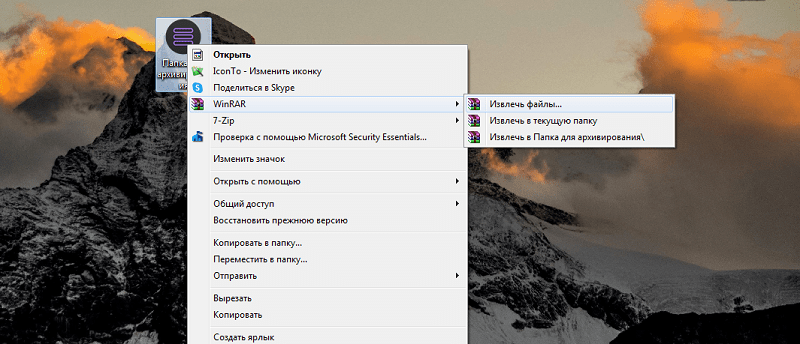
Nakon otpuštanja, RAR datoteka se može izbrisati s računala.
Imajte na umu da iako je Winrar plaćeni program, za nove korisnike moguće je testirati u slučaju 40 dana nakon preuzimanja. Istodobno, funkcionalnost programa bit će ista, ali prilikom svakog upotrebe prozora s upozorenjem će se pojaviti upozorenje da koristite probnu verziju i zahtjev za kupnju licence. Ako to ne učinite, na kraju probnog razdoblja Arhiver će prestati raditi.
Saznajte imate li licenciranu verziju ili probno razdoblje, možete na drugi način - klikom na bilo koju arhivu odaberite karticu "Pomoć" u gornjem izborniku u prozoru programa, a zatim podstavak "na programu". Pojavit će se novi prozor, ispod kojeg će biti napisano "40-dnevna probna verzija" ili "Vlasnik kopiranja". U drugom slučaju, vlasnik ste pravne verzije arhive s neograničenim razdobljem upotrebe.
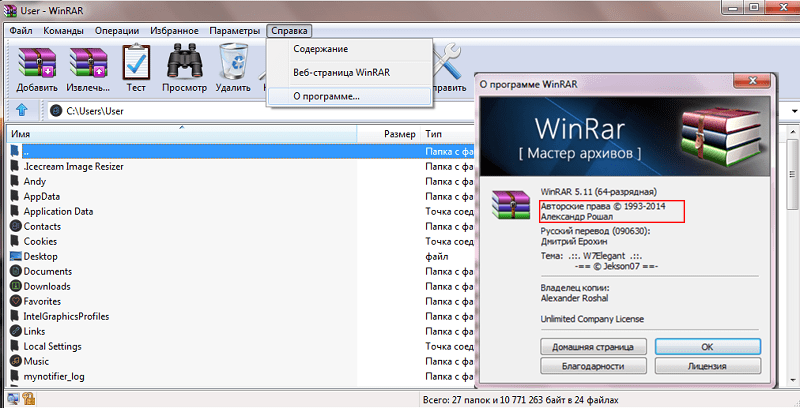
Kako arhivirati datoteke Program 7 ZIP
Na drugom mjestu u popularnosti među korisnicima se može nazvati apsolutno besplatnim 7 zip arhiverom. Često je prisutan u sklopu sustava Windows, napravljeno ručno, pa je moguće da je već instaliran na vašem računalu. Ako ne, ni to nije važno, može se preuzeti s službene web stranice programera ili s resursa s dobrom reputacijom.
Nakon instaliranja programa, odgovarajuća ikona pojavit će se u izborniku Start, a prečac na radnoj površini. Arhiva datoteke ili mapa s datotekama mogu biti na dva načina: pokretanjem programa ili slično kao gore opisanoj metodi. To znači da će se nakon instalacije 7 ZIP stavke pojaviti u kontekstnom izborniku koji omogućuju arhiviranje bez pokretanja programa.
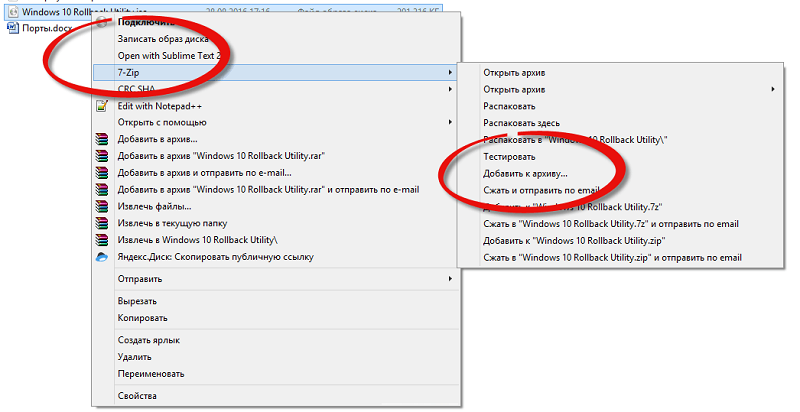
To se radi na isti način: kliknite desni gumb u vodiču ili na radnoj površini na elementu koji je podložan kompresiji, a u izborniku koji se pojavljuje odaberite opciju "Dodaj u ...", gdje umjesto tri točke će biti ime arhive s krajem zip.
Počet će postupak arhiviranja, koji može trajati prilično dugo ako arhivirate veliku količinu podataka, kao rezultat toga na disku se pojavljuje navedena datoteka s proširenjem zip.
Možete odmah usporediti dimenzije izvorne datoteke/kataloga i arhiva na način opisani u prethodnom poglavlju. Nadalje, možemo usporediti i koji se od dva arhiva boljeo, iako će ovo biti pomalo subjektivna procjena koja ne uzima u obzir vremenske troškove i vrste datoteka koje su komprimirane. Ali općenito, prema korisnicima, veličina arhive bit će približno ista. Najbolji učinak, kao u prethodnom slučaju, postignut će se tijekom arhiva velikih tekstualnih datoteka, relacijske baze podataka zajedničkih formata dobro se komprimiraju.
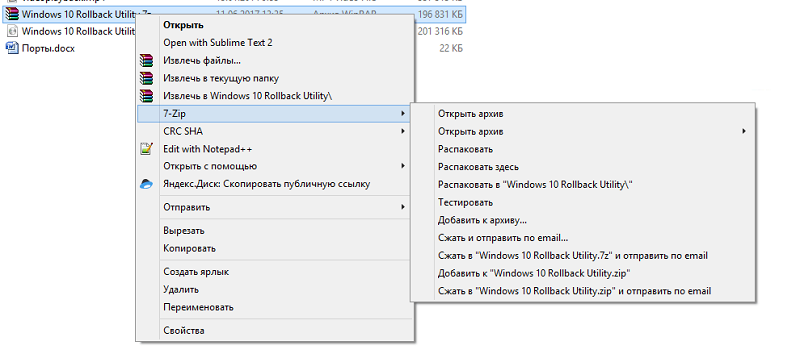
Takvu datoteku možete otkriti na isti način klikom na nju PKM i odabirom opcije "Raspakirajte". Opet možete ostaviti postavke raspakiranja prema zadanim postavkama ili odrediti svoj put s potrebnim dodatnim parametrima.
Arhivi za Windows OS
Operativni sustav iz Microsofta ima izgrađeni arhiv, tako da nije potrebno preuzeti treći softver -. Istina, ovaj uslužni program nije lišen nedostataka koji za neke korisnike možda nisu odlučujući argument u korist izgrađenog pakiranja:
- Nećete biti dostupni parametrima arhiviranja koji su dostupni Winraru, Winzipu, 7 ZIP i drugim programima od trećih proizvođača;
- Format arhive dostupan je i samo jedan, to jest, datoteke možete arhivirati samo u ZIP -u, dok drugi programi korisnicima pružaju pravo na odabir;
- Također nećete moći osigurati arhivu, što je važno ako planirate poslati povjerljive podatke
Stvorite arhivu na računalu s sustavom Windows 10 moguće je izravno iz upravitelja datoteka. Da biste to učinili, dovoljno je u vodiču da odaberete datoteku/katalog koji će biti pakiran i kliknite na njega desnom gumbom miša. Ako trebate arhivirati grupu datoteka, samo je odaberite i kliknite PKM tako da je pokazivač u namjenskom području.
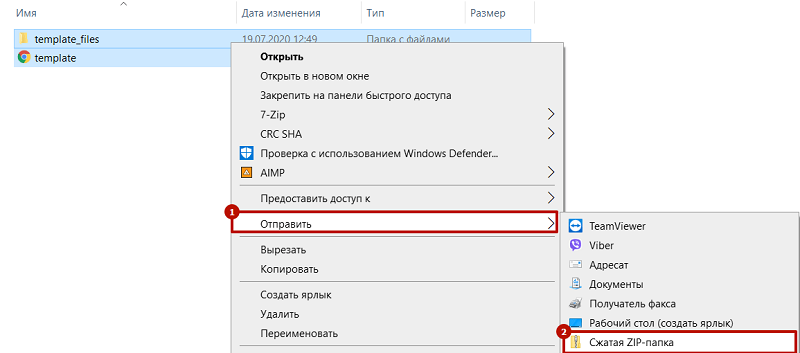
Otvorit će se kontekstni izbornik u kojem odaberemo stavku "Pošalji" - često se koristi za slanje datoteka ili mapa na druge uređaje, za stvaranje prečaca i, naravno, arhiva. U Submernu funkcijama odaberite stavku "komprimirani zip paket".
Iako dodatne opcije neće biti dostupne, ovdje se mogu izvesti i neke manipulacije s arhivom. Konkretno, dodajte nove datoteke/mape u već stvorenu arhivu. Da biste to učinili, samo ih povucite u etiketu arhive na standardni način.
PAŽNJA. Kada se arhivira na ugrađenom -u načinu, brisanje izvorne datoteke se ne događa, na disku će se pojaviti druga datoteka s istim imenom, već produžetak zip.Usput, Windows ne samo da može stvoriti arhive, već i raditi s njima, baš kao što to rade i gore opisani programi. To jest, možete napraviti dvostruko klik na zip datoteku, pojavit će se prozor sa sadržajem arhive, a sve potrebne operacije možete izvesti s datotekama, od kopiranja do radosti.
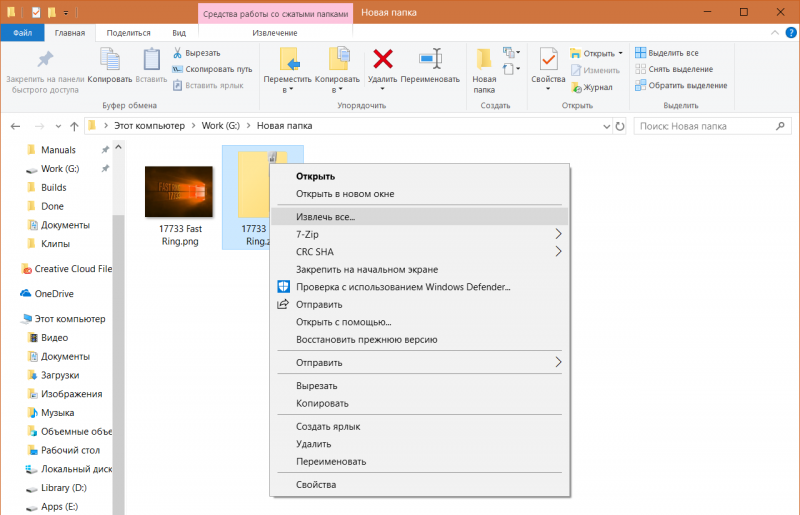
Najnovija operacija izvodi se pritiskom na karticu "Izdvojite sve". Također možete odabrati ovu stavku iz kontekstnog izbornika klikom na arhivu PKM -a.
Za većinu zadataka izgrađenog -u Archiveru bit će dosta, ali ako vam trebaju dodatne opcije (na primjer, izrežite arhivu na dijelove ili, obrnuto, prikupite je iz fragmenata ili instalirajte lozinku), morat ćete Koristite treće -party.
Stvaranje arhiva u mrežnim uslugama
Ako zaista ne želite preuzeti Arhiver od programera trećih strana, a ugrađeni Archiver vam ne odgovara, možete koristiti specijalizirane internetske resurse. Postoji više nego dovoljno takvih web mjesta, ali odabir bilo koje usluge nije vrijedno - postoji rizik da u arhivu unesete nešto loše. Bolje je odabrati web lokacije od prvih 5 izdavanja tražilice, ali ovo nije apsolutno jamstvo, pa dajemo mali popis dokazanih resursa:
- Arhiva.Internet.com;
- Ezyzip.com;
- Internetska pretvaranje.ru.
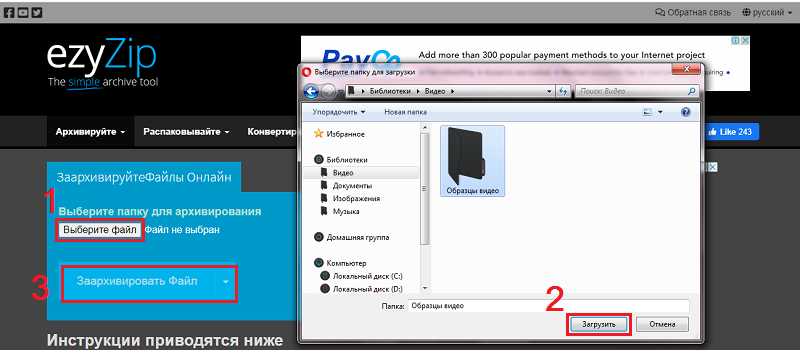
Gotovo sve takve usluge djeluju prema sličnom algoritmu, razlike će biti samo u sučelju. Razmotrite na primjer, kako arhivirati zip datoteke na mreži na mreži.Com:
- Uslugu uvodimo u preglednik;
- Na glavnoj stranici odaberite opciju Pretvori u ZIP;
- Povucite pupka ili datoteke u zeleni prozor s datotekama s natpisom ovdje (ili upotrijebite gumb za odabir datoteke za odabir potrebnih datoteka na disku računala);
- Kliknite gumb Start Conversion.
Komprimirana arhiva bit će smještena na vaše računalo u mapi "Učitavanje".
Dakle, upoznali ste se sa svim popularnim načinima stvaranja arhiva, naučili kako raditi s njima, kako se osloboditi. Sada se možete smatrati stručnjakom o ovoj temi. Istina, za to se morate nositi sa svim mogućim parametrima arhiva, ali to je stvar iskustva. Međutim, u većini slučajeva ima dovoljno zadanih postavki. U svakom slučaju, čekamo vaše komentare.
- « Kako stvoriti i dodati naljepnice u Telegram
- Kako očistiti tipkovnicu prijenosnog računala ili računala »

